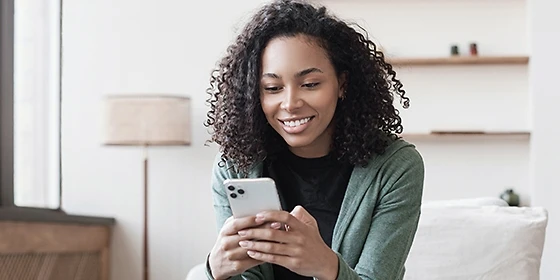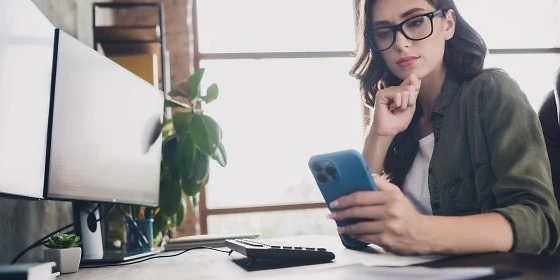Screenshot mit iPhone: So geht’s
12.07.2024
Das Wichtigste auf einen Blick
- Mit welchen Tasten du beim iPhone einen Screenshot machst, hängt vom Modell ab.
- Bei iPhones mit Face ID geht das über die Seiten- und Lauter-Taste.
- Bei iPhones mit Touch ID nutzt du die Seiten- und Home-Taste.
- In Safari lassen sich Screenshots von ganzen Websites machen.
Inhaltsverzeichnis
Wie macht man einen Screenshot mit dem iPhone?
Das Erstellen von Screenshots mit dem iPhone ist ein Kinderspiel, wenn du weißt, welche Tasten du bei deinem Modell drücken musst. Bei Modellen mit Face ID, also iPhone X, iPhone XR, iPhone XS (Max), alle Varianten des iPhone 11, alle Varianten des iPhone 12, alle Varianten des iPhone 13, alle Varianten des iPhone 14 und alle Varianten des iPhone 15, funktioniert das so:
- Drücke gleichzeitig die Seitentaste und die Lauter-Taste.
- Lasse beide Tasten sofort wieder los.
- Sobald du mit deinem iPhone einen Screenshot gemacht hast, erscheint für kurze Zeit eine kleine Vorschau in der linken unteren Ecke des Bildschirms. Um sie zu sehen, tippe darauf oder wische nach links, um sie zu entfernen.
Einen Screenshot zu machen ist bei einem iPhone mit Touch ID, also iPhone 6s, iPhone 6s Plus, iPhone 7, iPhone 7 Plus, iPhone 8, iPhone 8 Plus und iPhone SE (2. Generation), genauso einfach:
- Drücke gleichzeitig die Seitentaste und die Home-Taste.
- Lasse beide Tasten sofort wieder los.
- Es erscheint eine kleine Vorschau in der linken unteren Ecke des Bildschirms. Um sie zu sehen, tippe darauf oder wische nach links, um sie zu entfernen.
Bei manchen Modellen mit Touch ID musst du die „obere Taste“ drücken, um mit dem iPhone ein Foto vom Screen zu machen. Dazu gehören das iPhone 5s, iPhone 6, iPhone 6 Plus, iPhone 6s, iPhone 6s Plus und iPhone SE (1. Generation).
- Drücke gleichzeitig die obere Taste und die Home-Taste.
- Lasse beide Tasten sofort wieder los.
- Es erscheint eine Vorschau in der linken unteren Ecke des Bildschirms. Um sie zu sehen, tippe darauf oder wische nach links, um sie zu entfernen.
Unabhängig vom deinem iPhone-Modell kannst du auch mit Siri einen Screenshot machen.
- Aktivieren Siri je nach Modell entweder durch langes Drücken der Home- oder Seitentaste oder indem du „Hey Siri“ sagst.
- Sage dann „Mach einen Screenshot“.
- Siri macht einen Screenshot vom aktuellen Bildschirm.
Falls du einen Screenshot mit einem anderen Handy machen möchtest, findest du hier Anleitungen, wie du zum Beispiel einen Screenshot mit einem Samsung-Handy oder einen Screenshot mit einem Xiaomi-Handy machen kannst.
iPhone-Screenshot von einer ganzen Webpage machen
Mit iOS 13 und neueren Versionen hat Apple eine Funktion eingeführt, mit der sich auch Screenshots einer kompletten Webseite anfertigen lassen. Dies funktioniert allerdings nur im Safari-Browser.
- Screenshot erstellen
- iPhone mit Face ID: Drücke gleichzeitig die Seiten- und die Lautstärketaste.
- iPhone mit Touch ID: Drücke gleichzeitig die Home- und die Seitentaste (oder die obere Taste, je nach Modell).
- Tippe auf die Vorschau des Screenshots
- Tippe auf „Ganze Seite“, dann auf „Fertig“.
- Wähle „In Fotos sichern“, um den Screenshot zu speichern.
- Alternativ kannst du auf das Teilen-Symbol in der oberen rechten Ecke tippen, um den Screenshot sofort zu teilen oder an eine andere App zu senden.
Fazit
Unabhängig vom Modell kannst du schnell und einfach einen Screenshot mit dem iPhone machen. Dazu kannst du entweder die jeweiligen Tasten oder Siri verwenden, um in wenigen Sekunden ein Bild des aktuellen Bildschirms zu erstellen.